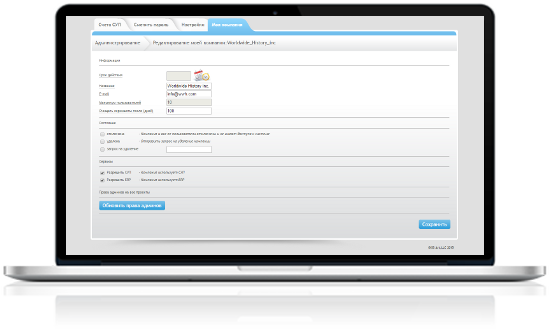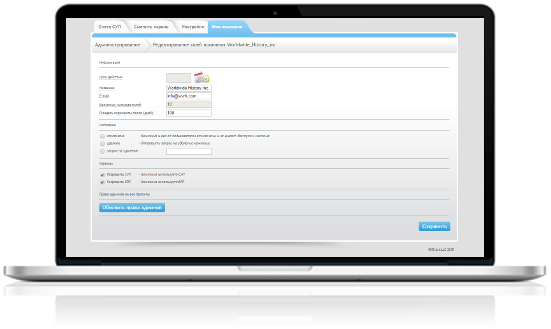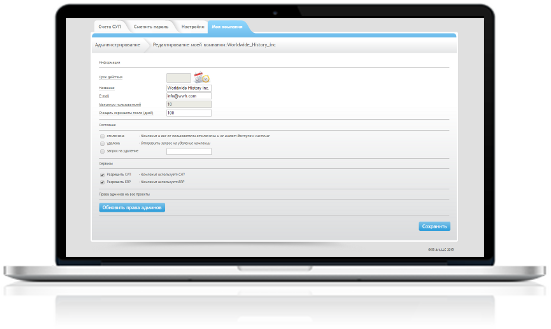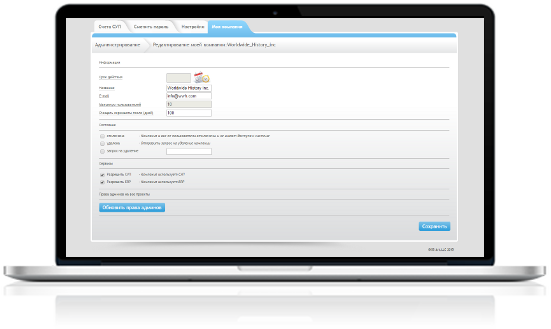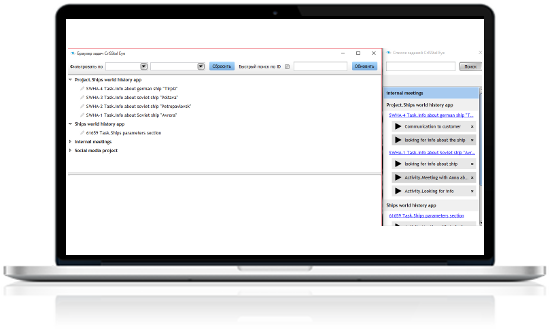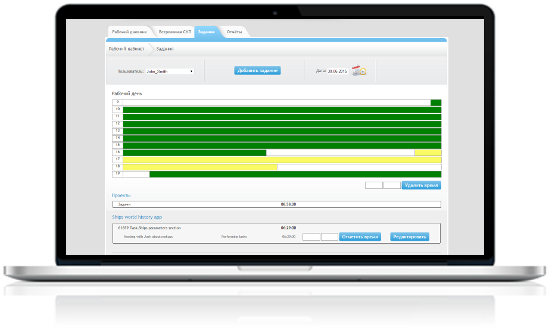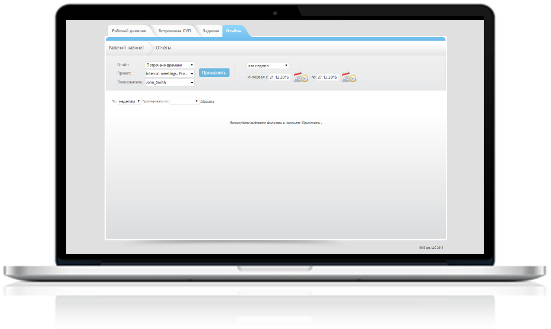Попробовать бесплатно!
30-дневная пробная версия
Кредитная карта не требуется